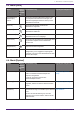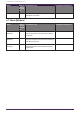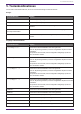User Manual
Table Of Contents
- ProVisionaire Design
- Inhaltsverzeichnis
- 1. Einleitung
- 2. Bildschirmaufbau
- 3. Grundlagen der Verwendung von ProVisionaire Design
- 4. Menüleisten und Werkzeugleiste
- 5. Tastenkombinationen
- 6. Liste der Warnmeldungen
- 7. Arbeitsfläche „Project“
- 8. Arbeitsfläche „Tuning“
- 9. Online und Synchronisierung
- 10. Dialogfenster
- 10.1. Dialogfenster „Startup“
- 10.2. Dialogfenster „Go Online - From Devices“
- 10.3. Dialogfenster „Protect File“
- 10.4. Dialogfenster „Project Information“
- 10.5. Dialogfenster „Print“
- 10.6. Dialogfenster „File Storage“
- 10.7. Dialogfenster „Network Setup“
- 10.8. Dialogfenster „IP Settings“
- 10.9. Dialogfenster „IP Address“
- 10.10. Dialogfenster „Auto-Assign IP Addresses“
- 10.11. Dialogfenster „Match Devices by IP Address“
- 10.12. Dialogfenster „Device Information“
- 10.13. Dialogfenster „Update Firmware“
- 10.14. Dialogfenster „Initialize“
- 10.15. Dialogfenster „Word Clock”
- 10.16. Dialogfenster „Protect Devices“
- 10.17. Dialogfenster „Clock“
- 10.18. Dialogfenster „Daylight Saving Time“
- 10.19. Dialogfenster „GPI Calibration“
- 10.20. Dialogfenster „Get Log from Devices“
- 10.21. RM Series Settings > Dialogfenster „Sign up“
- 10.22. RM Series Settings > Dialogfenster „Login“
- 10.23. RM Series Settings > Dialogfenster „Password Settings“
- 10.24. RM Series Settings > Dialogfenster „Enable SCP remote control access“
- 10.25. Dialogfenster „Linked Presets Manager“
- 10.26. Dialogfenster „Store Linked Preset“
- 10.27. Port-Label-Dialogfeld
- 11. Kontextmenüs
- 12. Allgemeine Bedienvorgänge für Gerätearbeitsflächen
- 13. Audioprozessoren: DME7
- 13.1. Übersicht
- 13.2. Arbeitsfläche „Project“
- 13.3. Konfiguration des Bildschirms mit der Gerätearbeitsfläche
- 13.4. Grundlegende Verwendung von ProVisionaire Designer
- 13.5. Werkzeugschaltflächen
- 13.6. Bereich „Components“
- 13.7. Arbeitsfläche
- 13.8. Arbeitsfläche: Audioebene
- 13.9. Arbeitsfläche: Steuerebene
- 13.10. Andere Komponenten als Audio- oder Steuerkomponenten
- 13.11. Bereich „Parameter Sets“
- 13.12. Bereich „Properties“
- 13.13. Bereich „Parameters“
- 13.14. Kontextmenü
- 13.15. Dialogfenster
- 13.16. Meldungsliste
- 14. Audioprozessor MRX7-D
- 14.1. Übersicht
- 14.2. Arbeitsfläche „Project“
- 14.3. Bildschirmkonfiguration für die Gerätearbeitsfläche
- 14.4. Grundlegende Verwendung
- 14.5. Werkzeugschaltflächen
- 14.6. Components-Bereich
- 14.7. Arbeitsfläche
- 14.8. Non-Audio-Komponenten
- 14.9. Parameter-Sets-Bereich
- 14.10. Presets-Bereich
- 14.11. Parameter-Link-Group-Bereich
- 14.12. Gang-Edit-Group-Bereich
- 14.13. Properties-Bereich (Eigenschaften)
- 14.14. Parameters-Bereich
- 14.15. Kontextmenü
- 14.16. Dialog
- 14.16.1. Compile-Dialogfenster (Kompilieren)
- 14.16.2. Dialogfenster „Remote Control Setup List“
- 14.16.3. Anwendung für die Dateiübertragung
- 14.16.4. Dialogfenster „SD Card File Manager“
- 14.16.5. Scheduler-Dialogfenster
- 14.16.6. GPI-Dialog
- 14.16.7. External-Events-Dialogfenster
- 14.16.8. Install-Speech-Privacy-File-Dialogfenster
- 14.17. Komponenteneditor
- 14.18. Liste der Warnmeldungen
- 14.19. Ablauf der Paging-Konfiguration
- 15. Audioprozessoren: MTX5-D/MTX3
- 15.1. Übersicht
- 15.2. Arbeitsfläche „Project“
- 15.3. Konfiguration des Bildschirms mit der Gerätearbeitsfläche
- 15.4. Werkzeugschaltflächen
- 15.5. Bereich „Presets“
- 15.6. Kontextmenüs
- 15.7. Dialogfenster
- 15.7.1. Dialogfenster „MTX Configuration“
- 15.7.2. Dialogfenster „SD Card File Manager“
- 15.7.3. Dialogfenster „Scheduler“
- 15.7.4. Dialogfenster „GPI“
- 15.7.5. Dialogfenster „External Events“
- 15.7.6. Dialogfenster „Recall Settings“
- 15.7.7. Dialogfenster „Recall Filter“
- 15.7.8. Dialogfenster „Sampling Rate Converter“
- 15.8. Liste der Warnmeldungen
- 15.9. Komponenteneditoren
- 15.9.1. Komponenteneditor „Analog In“
- 15.9.2. Komponenteneditor „MY4-AEC“
- 15.9.3. Komponenteneditor „Input CH“
- 15.9.4. Komponenteneditor „Insert“
- 15.9.5. Komponenteneditor „Zone“
- 15.9.6. Komponenteneditor „Output CH“
- 15.9.7. Komponenteneditor „Pilot Tone“
- 15.9.8. Komponenteneditor „Analog Out“
- 15.9.9. Komponenteneditor „Slot Out“
- 15.9.10. Komponenteneditor „DCA Groups“/„Mute Groups“
- 15.10. Arbeitsablauf für Paging-Einstellungen
- 16. MTX-I/O-Expander: EXi8/Exo8
- 17. Leistungsverstärker: PC-Serie
- 18. Leistungsverstärker: XMV-Serie
- 19. I/O-Schnittstelle: Rio3224-D2/Rio1608-D2
- 20. I/O-Schnittstelle: Tio1608-D / Tio1608-D2
- 21. I/O-Schnittstelle: RSio64-D
- 22. Aktivlautsprecher: VXL1-16P
- 23. Mikrofone: PGM1
- 24. Mikrofone: RM-CG
- 25. Mikrofone: RM-TT
- 26. Externes Gerät: Lautsprecher
- 27. DCP
- 28. Wandmontierbares Bedienfeld: MCP1
- 29. YDIF
- 30. Einstellungen für die Steuerung von Geräten in Teilnetzen
-
4.3. Menü [View]
Befehl Werkzeu
gleisten-
Schaltflä
che
Zusammenfassung Angezeigtes Dialogfenster
Kontrollkästchen
„Area display
switch“
--- Hiermit wird das Kontrollkästchen aktiviert, um
den entsprechenden Bereich anzuzeigen. Der
Inhalt des angezeigten Bereichs variiert je nach
Arbeitsfläche und Gerät.
---
[Zoom In] Hiermit wird die Anzeige innerhalb der
Arbeitsfläche vergrößert.
---
[Zoom Out] Hiermit wird die Anzeige innerhalb der
Arbeitsfläche verkleinert.
---
[Zoom to 100%] Hiermit wird der Anzeigezoom innerhalb der
Arbeitsfläche auf 100Ê% festgelegt.
---
[Zoom to Fit] Hiermit wird die Vergrößerung so eingestellt, dass
alle platzierten Objekte in der Arbeitsfläche
sichtbar sind.
---
[Editor
Magnification]
Hiermit wird das Vergrößerungsverhältnis für den
Komponenteneditor eingestellt.
---
[Print Area] --- Hiermit wird in der Arbeitsfläche die im
Dialogfenster „Print“ angegebene Papiergröße
angezeigt. (x,y)=(0,0) in der Arbeitsfläche ist oben
links auf dem Papier.
---
4.4. Menü [System]
Befehl Werkzeu
gleisten-
Schaltflä
che
Zusammenfassung Angezeigtes Dialogfenster
[Network Setup] --- Hiermit wird der für die Kommunikation mit den
Geräten verwendete Netzwerkadapter des
Computers ausgewählt.
Sie können auch die IP-Adresse des
Netzwerkadapters ändern.
Dialogfenster „Network
Setup“
[IP Settings] --- Hiermit werden die Geräte im Netzwerk
aufgeführt, sodass Sie deren IP-Adresse ändern
können.
Dialogfenster „IP Settings“
[Match Device by
IP Address]
--- Hiermit nehmen Sie Einstellungen vor, sodass
ProVisionaire Design nach Geräten per IP-Adresse
sucht.
Nehmen Sie diese Einstellung vor, wenn der
Computer sich in einem anderen Teilnetz als die
Geräte befindet.
Dialogfenster „Match Devices
by IP Address“
4. Menüleisten und Werkzeugleiste
ProVisionaire Design V1.2 Benutzerhandbuch | 33